כיצד להסיר את תמונות הרקע באמצעות תצוגה מקדימה ב- Mac
Miscellanea / / August 05, 2021
במדריך זה נראה לך כיצד להסיר את תמונות הרקע באמצעות אפליקציית Preview ב- Mac שלך. יכולות להיות מגוון רחב של סיבות מדוע תצטרך לבצע את המשימה הנ"ל. חלקם עשויים להשתמש בו לפרויקטים בעוד שאחרים כמוני יוכלו להשתמש בתמונות אלה במאמרים. בהקשר זה, ישנם כמה כלים די נחמדים שתוכלו להשתמש בהם.
עם זאת, בעוד שאפליקציות מסוימות בתשלום, אחרות דורשות עקומת למידה רבה מדי. זה המקום שבו אפליקציית התצוגה המקדימה של מק 'תועיל. הוא מחזיק בכלי די נחמד באמצעותו אתה יכול להפוך כל תמונה לשקופה. במדריך זה נראה לכם כיצד ניתן להשיג זאת. אז ללא התייחסות נוספת, להלן השלבים להסרת תמונות הרקע באמצעות אפליקציית Preview ב- Mac. עקוב אחרי.

כיצד להסיר את תמונות הרקע באמצעות תצוגה מקדימה ב- Mac
לא רק היכולת למחוק רקעים, אלא היכולת לתמוך בהרחבות תמונה שונות היא זו שהופכת את זה לאפליקציה המועברת. ראשית, הוא תומך ב- JPEG, PNG, PSD ו- TIFF - אלה בכל מקרה סוגי התמונה הנפוצים ביותר. עם זאת, אם מסיבה כלשהי התמונה שלך נמצאת בסיומת אחרת כלשהי, תוכל לבצע את ההמרה מתוך האפליקציה עצמה.
לשם כך, עבור אל קובץ ואחריו תפריט הייצוא ולחץ על התבנית. מתיבת הדו-שיח הקופצת בחר את סוג הקובץ הרצוי וזהו. עם זאת, הבה נבדוק כעת את השלבים להסרת תמונות הרקע באמצעות אפליקציית התצוגה המקדימה ב- Mac. אם תרצה, תוכל לקחת גיבוי של התמונה המקורית שלך (לחץ לחיצה ימנית> שכפול) לפני שתמשיך בשלבי העריכה.
צעד לעקוב
- פתח את האפליקציה הרצויה באמצעות האפליקציה Preview ב- Mac שלך.
- ואז בפינה השמאלית העליונה של סרגל הכלים, לחץ על כפתור סרגל הכלים סימון. זה צריך להיות רק משמאל לסמל החיפוש.

- לאחר מכן לחץ על כפתור אלפא מיידי מסרגל הכלים. זה יהיה שרביט קסמים כחול הממוקם משמאל לסרגל הכלים, כפי שמוצג להלן.

- כעת החזק וגרור את הסמן דרך גבולות התמונה ואז אפליקציית התצוגה המקדימה תבחר את האזור הגרור.
- אם אתה מתקשה בבחירת החלק הרצוי, תוכל להשתמש בכמה טיפים. לדוגמה, תוכל להתקרב לתמונה כדי לקבל זווית צפייה טובה יותר. בדרך זו תוכלו לבחור את הגבולות בצורה מדויקת יותר. לשם כך, עבור אל חלון ובחר באפשרות זום.
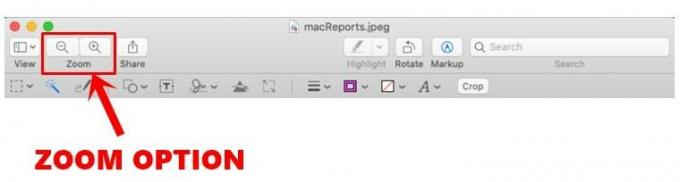
- יתר על כן, אם יש לך בחירה שגויה, פשוט גרור את הסמן בכיוון ההפוך, והבחירה תיפסק.
- הלאה, לאחר שתבצע את הבחירה שיש להסיר, לחץ על כפתור מחק. באופן דומה, חזור על השלבים שלעיל כדי למחוק חלקים אחרים בתמונה.
- באותה השורה, אם ברצונך למחוק את כל האזור מחוץ לאזור שנבחר, עבור אל תפריט העריכה. לאחר מכן בחר באפשרות הפוך בחירה ולחץ על כפתור מחק.
- עם הרקע מוסר עכשיו, הגיע הזמן לשמור את התמונה. עם זאת לא כל סוג תמונה תומך ברקע שקוף. במקרה כזה, ייתכן שתקבל תיבת דו-שיח השואלת אם ברצונך "להמיר מסמך זה ל- PNG". לחץ על כפתור המר במקרה זה.

עם זאת, אנו מסכמים את המדריך כיצד להסיר את תמונות הרקע באמצעות אפליקציית Preview ב- Mac שלך. אם יש לך בעיות עם אחד מהשלבים האמורים, אנא יידע אותנו בסעיף ההערות להלן. לסיום, הנה כמה טיפים וטריקים לאייפון, טיפים וטריקים למחשב, ו טיפים וטריק של Android שאתה צריך לבדוק גם כן.



